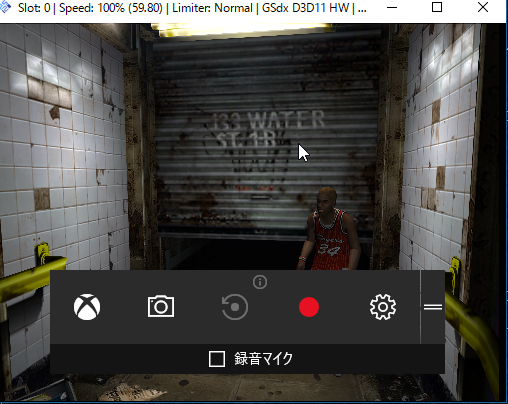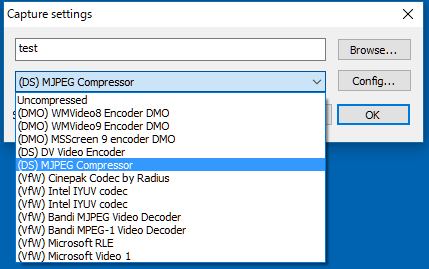ゲーム画面の録画について
| ゲームを録画する機能について記します。 PS2エミュレータ(PCSX2)のゲーム画面を録画する方法として、次の3種類があると思います。 ① Game-DVRの機能を使う方法(Windows10以上の場合のみ) また、実機PS2のゲーム画面をパソコン上で取り込んで録画またはスナップショット(写真みたいに画面を撮影する)ことも可能です。 この場合は、キャプチャーボートと言われる拡張ボートPCに搭載する方法または、USB経由のキャプチャーユニット使う方法。 また、PCには接続せずに、ゲーム録画に特化したゲームレコーダーもあります。 これ自体は、ここで説明するのは情報が多すぎるので、興味のあるかたは、次を参照してみてください。 VIPで初心者がゲーム実況するには @WIKI 必要な情報がすべて載っていると思います。 |
| ①.GameDVRの機能を使う方法(Windows10以上の場合のみ) |
この方法は、Windows10に搭載されているXboxアプリという機能を使う方法です。 残念ながらWindows8.1や8,7などではサポートされていないようです。 https://www18.atwiki.jp/live2ch/pages/453.html |
| ② フリーソフトや市販品ソフトを使用する方法 |
Windows10のGameDVRを利用できない場合は、フリーソフトや市販ソフトを使用するのが良いと思います。
|
| ③ PCSX2に搭載されている機能を使用する方法 |
この方法は推奨できません。 音声は、Recording.wav ファイルです。 |